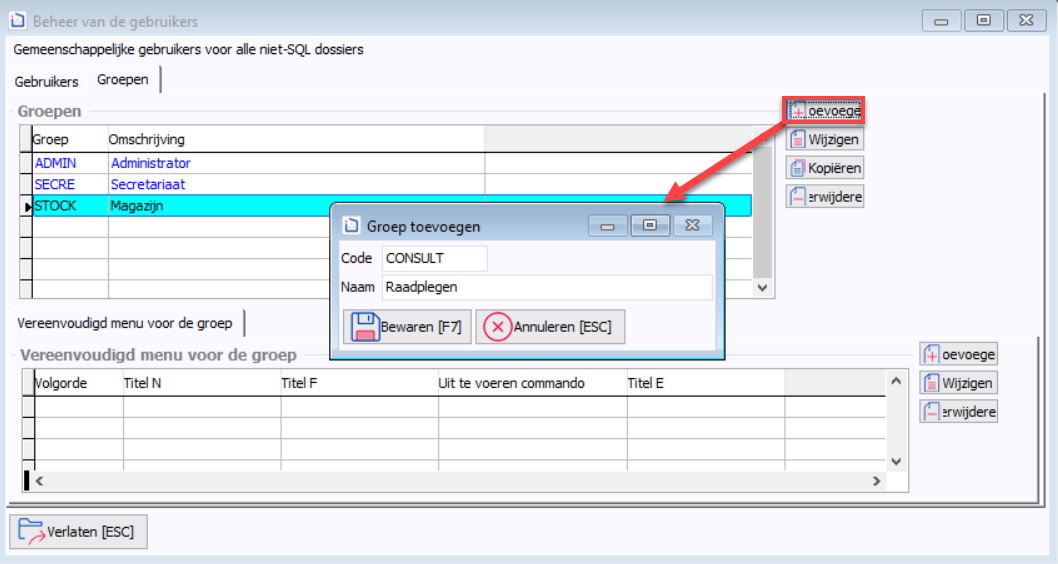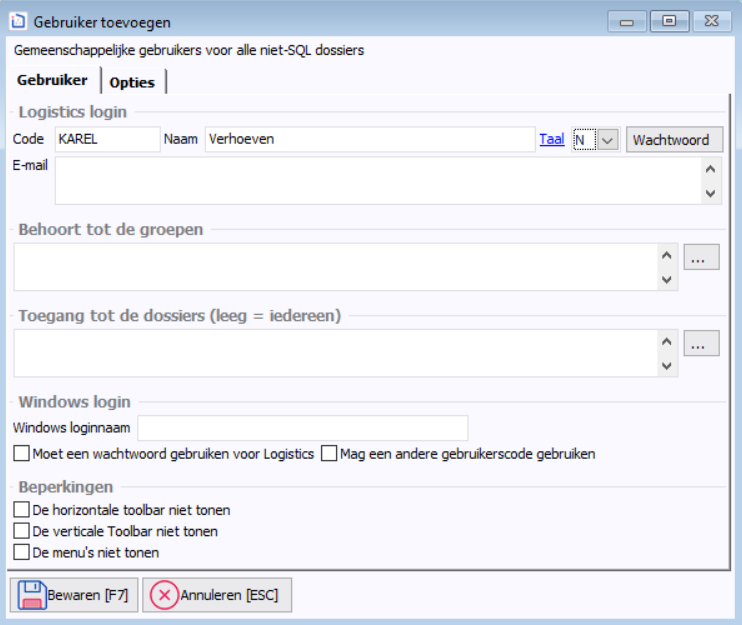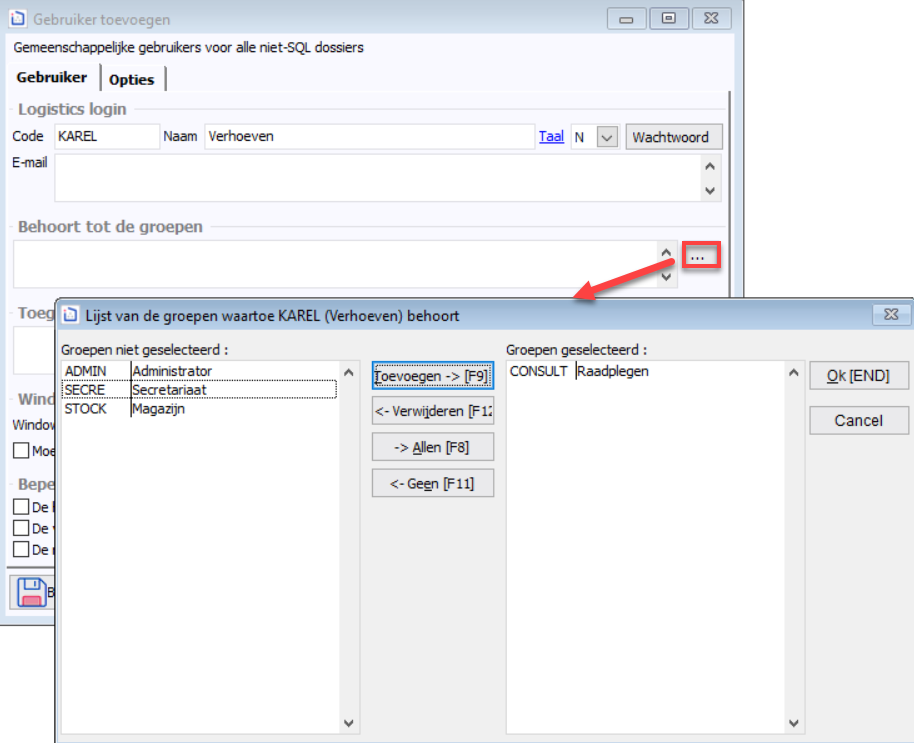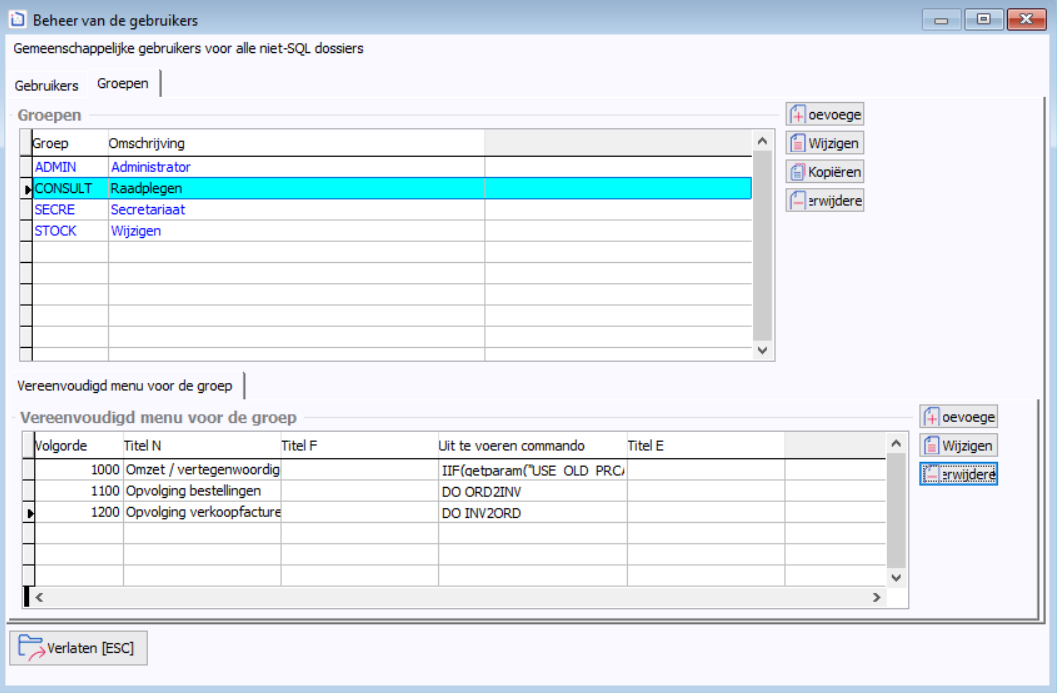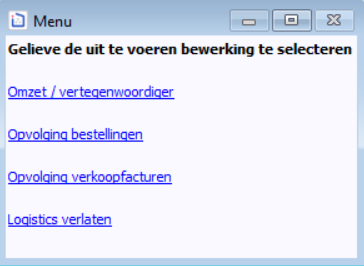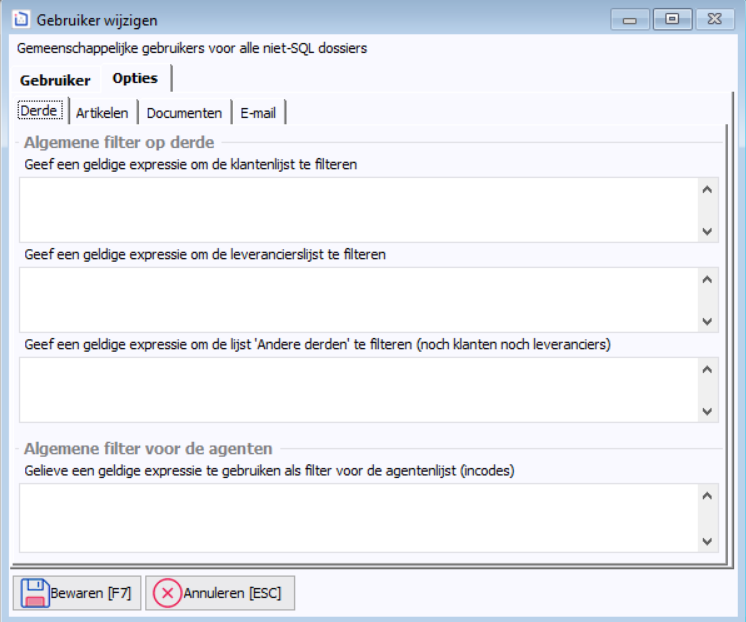Principes
- Als er slechts één persoon in Logistics werkt, moet er een gebruiker worden aangemaakt.
- Als er meerdere mensen in Logistics werken, moeten er evenveel gebruikers worden aangemaakt als mensen die toegang krijgen tot Logistics.
- In het laatste geval, kan het handig zijn om gebruikersgroepen met verschillende toegangsrechten aan te maken. U moet dan elke gebruiker koppelen aan een gebruikersgroep die beantwoordt aan wat de gebruiker mag en niet mag doen.
De gebruiker 'SYSTEM' is een « superuser »: het is dus niet mogelijk om aan deze gebruiker toegangsbeperkingen te koppelen ook al koppelt u die gebruiker aan een gebruikersgroep met beperkte toegangsrechten. Het is daarom essentieel dat u deze gebruiker een wachtwoord toekent.
Op deze pagina:
Configuratie
- Maak de groepen aan via Dossier > Instellingen > Gebruikers, tabblad 'Groepen'.
- Maak de gebruikers aan en koppel ze aan één of meerdere gebruikersgroepen via Dossier > Instellingen > Gebruikers, tabblad 'Gebruikers'.
- Bepaal de toegangsbeperkingen per groep via Dossier > Instellingen > Toegangsrechten.
Gebruikers en groepen definiëren
Ga in het menu naar Dossier > Instellingen > Gebruikers.
Groepen aanmaken
Het aanmaken van groepen is enkel nodig als er toegangsbeperkingen moeten worden gedefinieerd, anders is het voldoende om enkel gebruikers aan te maken.
Om een nieuwe groep aan te maken, klik in het tabblad 'Groepen' op de knop 'Toevoegen'.
Vul de code en een naam in voor deze groep en klik vervolgens op de knop 'Bewaren' of druk op 'F7'.
Gebruikers aanmaken
Om een nieuwe gebruiker aan te maken, klik in het tabblad 'Gebruikers' op de knop 'Toevoegen'.
Vul minstens de code en de taal in voor deze gebruiker en klik vervolgens op de knop 'Bewaren' of druk op 'F7'.
Tabblad 'Gebruiker'
| Veld | Omschrijving |
|---|---|
Code | Dit is de gebruikerscode die de gebruiker zal moeten gebruiken om toegang te hebben tot het dossier. |
| Taal | De taal is verplicht. Dit is de taal die Logistics gebruikt in schermen van menu's, overzichten, enz. |
| Wachtwoord | Het gebruik van een wachtwoord is niet verplicht. |
| Als de CRM-module wordt gebruikt, kunnen er e-mailnotificaties worden verzonden in het geval van een actie met betrekking tot de gebruiker. Vul hier het e-mailadres in waar u de melding naartoe stuurt. | |
| Behoort tot de groepen | Selecteer de groep(en) waaronder deze gebruiker valt in termen van toegangsrechten/beperkingen. U kunt een gebruiker aan meerdere groepen koppelen.
Is een gebruiker (met uitzondering van de superuser SYSTEM) aan geen enkele groep gekoppeld, dan zal deze gebruiker enkel toegang hebben tot de functies / menu's/ dagboeken, waarvoor geen enkele bespreking geldt in geen enkele groep. |
| Toegang tot de dossiers | Beheert u meerdere bedrijven in Logistics, dan kunt u bepalen dat de ene gebruiker toegang heeft tot het ene dossier en een andere gebruiker tot het ander dossier. Kiest u niets, dan heeft de gebruiker toegang tot alle dossiers. |
| Windows login | |
| Windows loginnaam | Hiermee kunt u de Logistics-gebruiker koppelen aan een Windows-login. Als de gebruiker is ingelogd met de Windows-inlognaam die in dit veld wordt aangegeven, wordt bij het starten van Logistics de gebruiker automatisch geselecteerd. |
| Moet een wachtwoord gebruiken voor Logistics | Door dit vakje aan te vinken, moet de gebruiker (verbonden via zijn Windows-login) nog steeds zijn wachtwoord typen. |
| Mag een andere gebruikerscode gebruiken | Als dit vakje NIET is aangevinkt, kan de gebruiker (verbonden via zijn Windows-login) Logistics enkel opstarten met zijn gebruikerscode. |
| Beperkingen | |
| De horizontale toolbar niet tonen | Het is mogelijk om de verschillende werkbalken te verbergen, zelfs het menu voor een gebruiker. Selecteer niet alles tegelijkertijd !! |
| De verticale toolbar niet tonen | |
| De menu's niet tonen | Als de menu's verborgen zijn, zorg dan voor een vereenvoudigd menu door de gebruiker te koppelen aan een groep waarvoor een vereenvoudigd menu is gedefinieerd in het rooster 'Vereenvoudigd menu voor de groep'. Na het inloggen in Logistics zie de gebruiker enkel volgende menu: |
Tabblad 'Opties'
In het tabblad 'Opties' kunnen expressies via sub-tabbladen worden ingevoerd voor het filteren van:
- de klantenlijst
- de leverancierslijst
- de lijst 'Andere derden'
- de agenten of vertegenwoordigers
- de artikelenlijst
- de documentenlijst